Top bedste open source-applikationer på iPhone
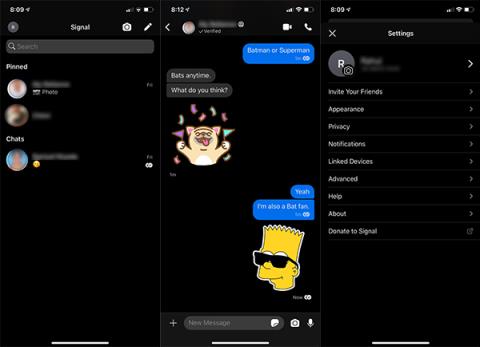
I artiklen nedenfor vil Quantrimang introducere nogle af de bedste open source-applikationer på iPhone.

Signal er en krypteret beskedapp, der har fået meget opmærksomhed på det seneste. Denne applikation er udviklet med maksimal fokus på brugernes privatliv.
Af denne grund betragtes Signal nu som et godt alternativ til WhatsApp, Telegram, Facebook Messenger og flere andre populære online messaging-applikationer. Du kan endda bruge Signal som standard SMS-beskedapp på din Android-telefon. (Beklager, denne funktion er ikke tilgængelig på iPhone i øjeblikket).
Når du indstiller Signal som din enheds standard SMS-app, kan du ikke kun sende sms'er med dine Signal-kontakter, men du kan også sende og modtage tekstbeskeder med alle i dine lokale kontakter (telefonnumre) som normalt. Det skal dog bemærkes, at SMS-beskeder sendt via Signal vil blive krypteret som beskeder mellem Signal-brugere.
Sådan indstilles Signal som standard SMS-beskedapplikation på Android
Åbn først Signal-appen på din Android-enhed. Tryk derefter på menuikonet med tre prikker i øverste højre hjørne af appen.

Klik for at vælge Indstillinger .
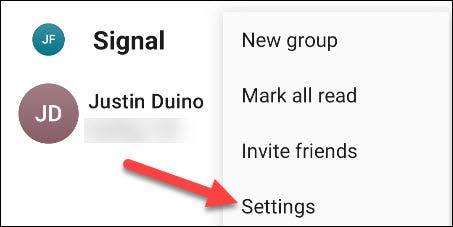
Øverst i menuen Indstillinger skal du trykke på " SMS og MMS ".
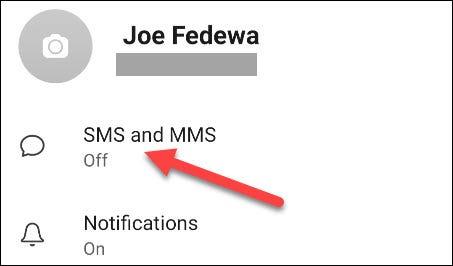
Dernæst vil du se indstillingen " SMS deaktiveret " øverst. Klik på denne mulighed.
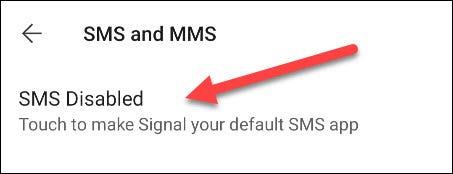
En pop op vil bede dig om at vælge din standard SMS-app. Vælg " Signal " og klik på " Indstil som standard ".

Signal er blevet indstillet som standard SMS-applikation på enheden. At sende SMS-beskeder på Signal er grundlæggende det samme som at sende almindelige beskeder online. Kontaktlisten vil vise personer, der er blevet "venner" på Signal øverst, angivet med blåt. Mens kontakter på lokale kontakter vil blive rangeret nedenfor, vist i gråt. Så du kan nemt sende signalbeskeder eller SMS-beskeder online med denne enkle grænseflade.
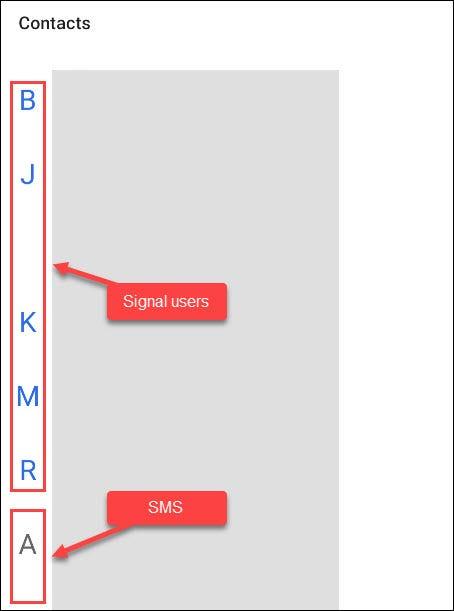
Signalkontakter vises i blåt, lokale kontakter vises i gråt
Derudover, hvis du af en eller anden grund vil sende en SMS til en kontakt på Signal, kan du også gøre det ved at skrive en besked, som du plejer. Men denne gang, i stedet for at trykke én gang, skal du trykke på og holde send-knappen nede.
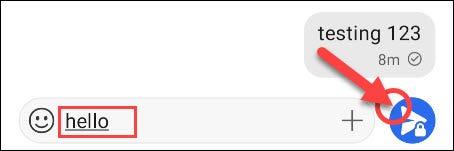
Tryk og hold send-knappen nede
Du vil se muligheden for at skifte til " Usikker SMS ". Som tidligere nævnt er SMS-beskeder ikke krypteret som onlinebeskeder på Signal.

Send knappen vil nu være grå med et oplåsningsikon. Klik på den for at sende en SMS-besked.

Færdig! Nu kan du opbevare alle dine chats, uanset om du er signal- eller SMS-beskeder, ét sted. Husk, at du ikke vil være i stand til at få adgang til SMS via Signal Desktop-appen.
I artiklen nedenfor vil Quantrimang introducere nogle af de bedste open source-applikationer på iPhone.
Signal er en krypteret beskedapp, der har fået meget opmærksomhed på det seneste.
Det kan siges, at fotobiblioteket og beskedarkivet er to af de mest private steder, der skal være strengt sikret på Android-smartphones og -tablets.
Gennem de tal-til-tekst-konverteringsfunktioner i realtid, der er indbygget i mange inputapplikationer i dag, har du en hurtig, enkel og samtidig ekstremt nøjagtig inputmetode.
Både computere og smartphones kan oprette forbindelse til Tor. Den bedste måde at få adgang til Tor fra din smartphone er gennem Orbot, projektets officielle app.
oogle efterlader også en søgehistorik, som du nogle gange ikke ønsker, at nogen, der låner din telefon, skal se i denne Google-søgeapplikation. Sådan sletter du søgehistorik i Google, kan du følge trinene nedenfor i denne artikel.
Nedenfor er de bedste falske GPS-apps på Android. Det hele er gratis og kræver ikke, at du rooter din telefon eller tablet.
I år lover Android Q at bringe en række nye funktioner og ændringer til Android-operativsystemet. Lad os se den forventede udgivelsesdato for Android Q og kvalificerede enheder i den følgende artikel!
Sikkerhed og privatliv bliver i stigende grad større bekymringer for smartphonebrugere generelt.
Med Chrome OS's "Forstyr ikke"-tilstand kan du øjeblikkeligt slå irriterende notifikationer fra for et mere fokuseret arbejdsområde.
Ved du, hvordan du slår spiltilstand til for at optimere spilydelsen på din telefon? Hvis ikke, så lad os undersøge det nu.
Hvis du vil, kan du også indstille gennemsigtige tapeter til hele Android-telefonsystemet ved hjælp af Designer Tools-applikationen, inklusive applikationsgrænsefladen og systemindstillingsgrænsefladen.
Flere og flere 5G-telefonmodeller bliver lanceret, lige fra design, typer til segmenter. Gennem denne artikel, lad os straks udforske de 5G-telefonmodeller, der vil blive lanceret i november.










